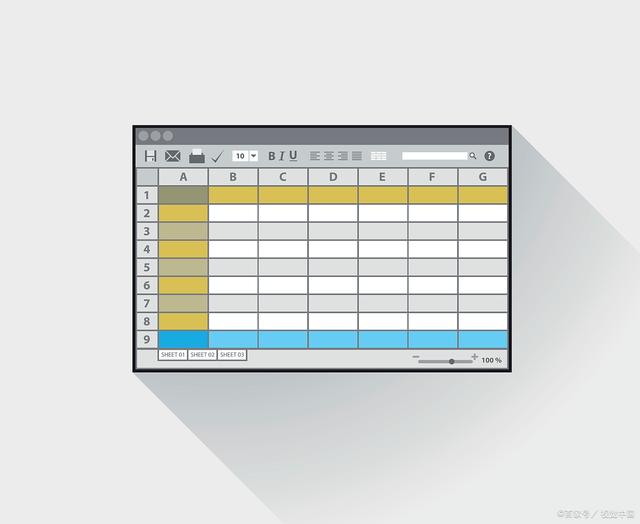
Excel是一款广泛使用的电子表格软件,它不仅可以进行各种数学运算,还可以对数据进行排序和筛选。在进行数据处理时,我们有时会遇到重复数据的问题,需要对其进行筛选和去重操作。本文将介绍如何使用Excel筛选重复数据,让您轻松处理数据。
一、使用条件格式筛选重复数据
条件格式是一个强大的工具,可以帮助您在Excel中快速识别和突出显示重复的数据。下面是具体的步骤:
1.选择要进行重复数据筛选的范围。例如,我们要在一个名为“数据”的工作表中筛选列A中的重复数据。
2.在“开始”选项卡中,单击“条件格式”。
3.在弹出的下拉菜单中,选择“高亮单元格规则”>“重复值”。
4.在弹出的“重复值”对话框中,选择要高亮显示的颜色,并单击“确定”。
5.现在,Excel会自动将重复的单元格用您选择的颜色进行高亮显示。
二、使用单元格函数筛选重复数据
另一个筛选重复数据的方法是使用Excel的单元格函数。下面是具体的步骤:
1.选择要进行重复数据筛选的范围。例如,我们要在一个名为“数据”的工作表中筛选列A中的重复数据。
2.在一个空白单元格中输入以下函数:=COUNTIF(A:A,A1)>1。
3.将函数拖动到范围内的其他单元格中,以逐个检查单元格是否重复。
4.选定所有返回“TRUE”的单元格,这些单元格对应于重复的数据。
5.按下“Ctrl + C”复制这些单元格,然后将其粘贴到另一个工作表或单独的工作簿中,以备后续分析和处理。
三、使用高级筛选筛选重复数据
如果您需要更精细的控制,并希望Excel只返回重复数据的唯一实例,那么高级筛选就是您的最佳选择。下面是具体的步骤:
1.选择要进行重复数据筛选的范围,例如我们要筛选一个名为“数据”的工作表中的列A。
2.单击“开始”选项卡中的“排序和筛选”,然后选择“高级”。
3.在弹出的“高级筛选”对话框中,选择“将复制到其他位置”并选定目标范围。
4.在“条件”区域中,选择要筛选的列,并选中“不重复项”。
5.单击“确定”,Excel会将筛选结果复制到您指定的范围中。
总结:
本文介绍了三种方法用于在Excel中筛选重复数据:使用条件格式、使用单元格函数和使用高级筛选。无论您需要处理的数据有多少,这些方法都可以帮助您轻松地识别和处理重复数据。希望这些技巧可以让您更高效地处理Excel中的数据。